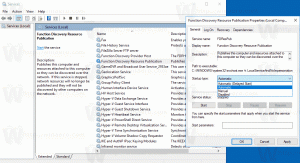დაამატეთ Run როგორც ადმინისტრატორის კონტექსტური მენიუს ელემენტი MSI ფაილებს
სასარგებლოა Windows Installer ფაილების (*.msi) ღია გასაშვებად ადმინისტრატორის სახით. არის დესკტოპის რამდენიმე აპი, რომლებსაც აქვთ პრობლემები სწორად ინსტალაციის დროს, როდესაც UAC ჩართულია. ასევე, როდესაც თქვენ დააინსტალირებთ MSI პაკეტს შეზღუდული მომხმარებლის ანგარიშზე, ის მოითხოვს ამაღლებული ბრძანების სტრიქონს და უამრავ დამატებით მოქმედებას. ამის თავიდან ასაცილებლად, შეგიძლიათ დაამატოთ კონტექსტური მენიუს ბრძანება MSI ფაილებისთვის File Explorer აპში, რომელიც საშუალებას მოგცემთ გაუშვათ არჩეული MSI ფაილი ადმინისტრატორად. აი როგორ.
რეკლამა
ეს შეიძლება გაკეთდეს მარტივი რეესტრის შესწორებით. მიჰყევით ქვემოთ მოცემულ ინსტრუქციას.
- გახსენით რეესტრის რედაქტორი.
- გადადით შემდეგ რეესტრის გასაღებზე:
HKEY_CLASSES_ROOT\Msi. პაკეტი\ჭურვი
რჩევა: შეგიძლიათ წვდომა რეესტრის ნებისმიერ სასურველ კლავიშზე ერთი დაწკაპუნებით.
თუ არ გაქვთ ასეთი რეესტრის გასაღები, უბრალოდ შექმენით იგი. - შექმენით აქ ახალი ქვეკლავი სახელად "runas". Მიიღებ
HKEY_CLASSES_ROOT\Msi. პაკეტი\ჭურვი\runas
- runas ქვეკლავიშის ქვეშ შექმენით ახალი სტრიქონის მნიშვნელობა სახელად ჰასლუასშილდი. არ დააყენოთ მისი მნიშვნელობის მონაცემები, დატოვეთ ცარიელი. ეს მნიშვნელობა საჭიროა მხოლოდ იმისთვის, რომ დაამატოთ UAC ხატულა კონტექსტური მენიუს პუნქტში, რომელსაც თქვენ ქმნით. თქვენ უნდა მიიღოთ იგი შემდეგნაირად:

- runas ქვეკლავიშის ქვეშ შექმენით ახალი ქვეკლავი სახელწოდებით "ბრძანება". თქვენ მიიღებთ შემდეგ გზას:
HKEY_CLASSES_ROOT\Msi. პაკეტი\shell\runas\command
დააყენეთ ნაგულისხმევი პარამეტრი ბრძანება ქვეგასაღები შემდეგი ტექსტისთვის:
C:\Windows\System32\msiexec.exe /i \"%1\" %*
თქვენ მიიღებთ ასეთ რამეს:

ახლა დააწკაპუნეთ მარჯვენა ღილაკით ნებისმიერ *.msi ფაილზე კონტექსტური მენიუს ელემენტის შესამოწმებლად:
გამოჩნდება UAC მოთხოვნა.
თქვენ დაასრულეთ. ამ ცვლილების გასაუქმებლად წაშალეთ აღნიშნული "runas" ქვეკლავი.
იგივე შეიძლება გაკეთდეს გამოყენებით Winaero Tweaker. გადადით კონტექსტურ მენიუში -> გაშვება როგორც ადმინისტრატორი: გამოიყენეთ ეს ვარიანტი რეესტრის რედაქტირების თავიდან ასაცილებლად.
გამოიყენეთ ეს ვარიანტი რეესტრის რედაქტირების თავიდან ასაცილებლად.
ასევე, მე მოვამზადე გამოსაყენებლად მზა რეესტრის ფაილები, ასე რომ თქვენ თავიდან აიცილებთ რეესტრის ხელით რედაქტირებას. ასევე მოყვება გაუქმების ფაილი.
ჩამოტვირთეთ რეესტრის ფაილები
Ის არის.